win7系统屏幕变黑如何解决 系统屏幕变黑解决教程
来源:www.laobaicai.net 发布时间:2021-11-25 08:15
最近有位win7系统用户在使用电脑的时候,发现电脑的屏幕变黑了,就算将桌面上的背景换了,只要重启还是会变黑,那么win7系统屏幕变黑如何解决呢?今天老白菜u盘启动盘为大家介绍系统屏幕变黑的解决教程。
电脑屏幕变黑解决方法:
1、点击开始菜单,在搜索框输入CMD;如图所示:
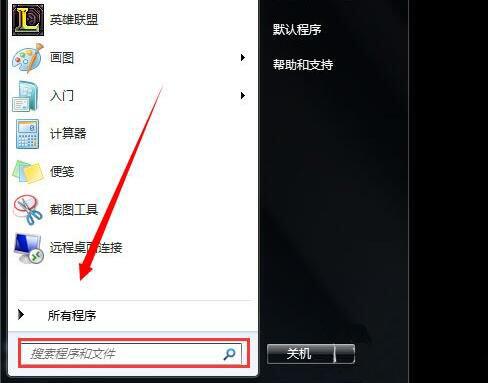
2、找到CMD.exe;如图所示:
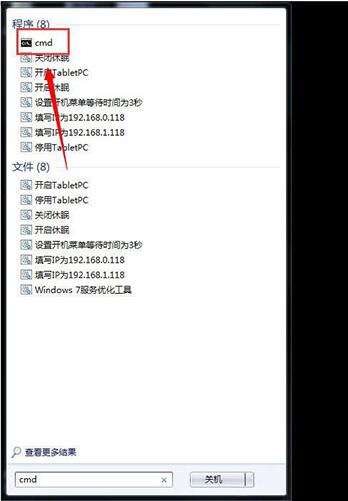
3、点击右键,选择以管理员身份运行;如图所示:
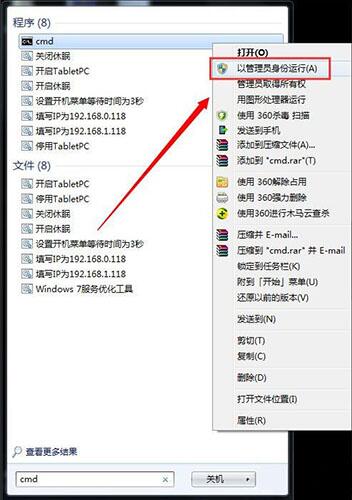
4、这样就进入了这样的界面,在该界面》后面输入SLMGR -REARM,大家注意下有个空格键;如图所示:

5、然后点击确定,重启一次电脑;如图所示:
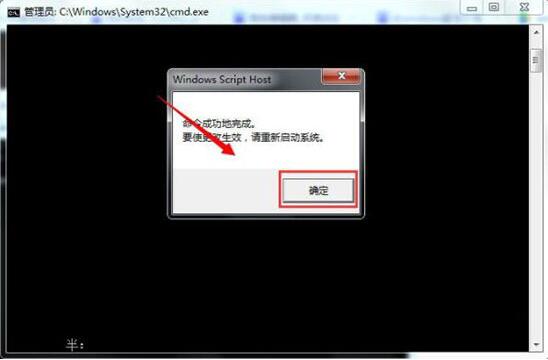
6、最后换一下桌面就可以了,以后重启就不会出现桌面变黑的情况了。如图所示:
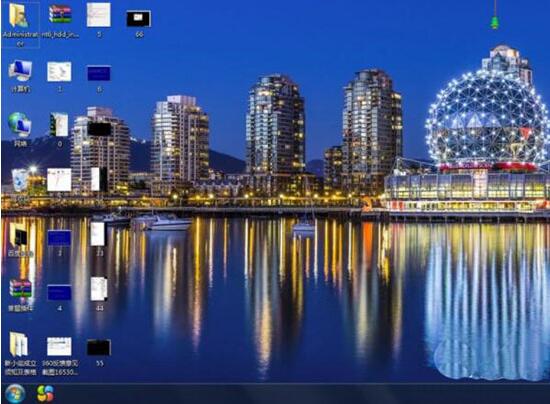
关于win7系统屏幕变黑的解决教程就为小伙伴们详细分享到这里了,如果用户们使用电脑的时候遇到了相同的情况,可以根据上述方法步骤进行操作哦,希望本篇教程能够帮到大家,更多精彩教程请关注老白菜官方网站。
推荐阅读
"win10系统亮度调节无效解决方法介绍"
- win10系统没有亮度调节解决方法介绍 2022-08-07
- win10系统关闭windows安全警报操作方法介绍 2022-08-06
- win10系统无法取消屏保解决方法介绍 2022-08-05
- win10系统创建家庭组操作方法介绍 2022-08-03
win10系统音频服务未响应解决方法介绍
- win10系统卸载语言包操作方法介绍 2022-08-01
- win10怎么还原系统 2022-07-31
- win10系统蓝屏代码0x00000001解决方法介绍 2022-07-31
- win10系统安装蓝牙驱动操作方法介绍 2022-07-29
老白菜下载
更多-
 老白菜怎样一键制作u盘启动盘
老白菜怎样一键制作u盘启动盘软件大小:358 MB
-
 老白菜超级u盘启动制作工具UEFI版7.3下载
老白菜超级u盘启动制作工具UEFI版7.3下载软件大小:490 MB
-
 老白菜一键u盘装ghost XP系统详细图文教程
老白菜一键u盘装ghost XP系统详细图文教程软件大小:358 MB
-
 老白菜装机工具在线安装工具下载
老白菜装机工具在线安装工具下载软件大小:3.03 MB










